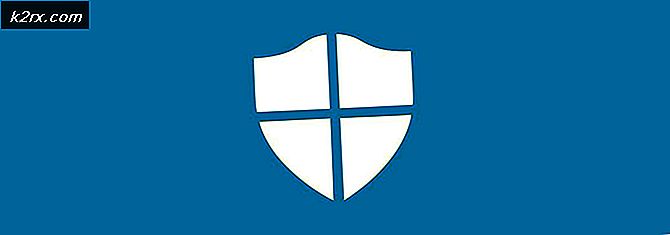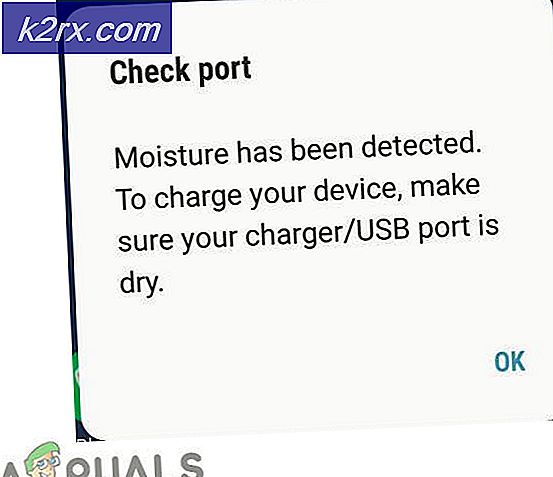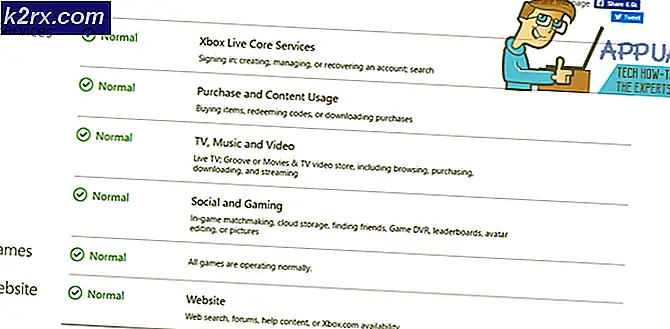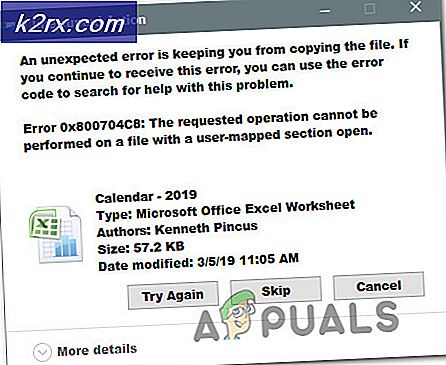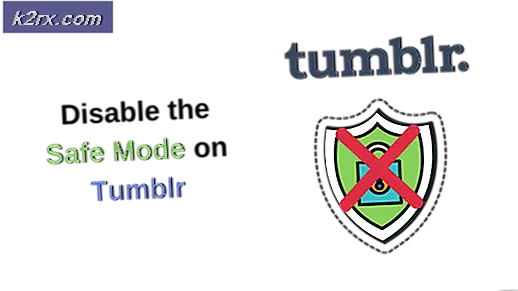Fix: ไม่สามารถหาจุดเข้าสู่กระบวนการ CreateDXGIFactory2
หลังจากอัปเกรดเป็น Windows 10 และอัปเดตไดรเวอร์ NVIDIA ผู้ใช้บางรายประสบปัญหากับ Sweetfx ผู้ใช้ที่มี Sweetfx ติดตั้งพยายามเปิดเกมจะได้รับข้อผิดพลาด จุดเข้าสู่กระบวนการ CreateDXGIFactory 2 ไม่สามารถอยู่ในไลบรารีการเชื่อมโยงแบบไดนามิก C: \ WINDOWS \ SYSTEM32 \ d3d11.dll และเกมไม่ได้เปิดตัว บางครั้งหลังจากคลิก ตกลง เกมจะเริ่มทำงานตามปกติ แต่จะทำงานช้าลงในเกม
ปัญหานี้เกิดขึ้นจากปัญหาสองประเด็นคือปัญหาเกี่ยวกับไดรเวอร์ NVIDIA ล่าสุดปัญหาเกี่ยวกับไฟล์ dxgi.dll และ d3d11.dll และปัญหาความไม่ลงรอยกันด้วย sweetfx เราจะแก้ไขปัญหานี้โดยลองเปลี่ยนกลับไปใช้เวอร์ชันก่อนหน้าของไดรเวอร์ถอนการติดตั้ง Sweetfx และสุดท้ายแก้ไขปัญหาด้วย dll ที่เกี่ยวข้อง
วิธีที่ 1: การถอนการติดตั้ง Sweetfx
มีข้อสังเกต Sweetfx ทำให้เกิดปัญหากับเกมบางเกมหลังจากยกเลิกการติดตั้งแล้วคุณสามารถทดลองใช้ VibranceGUI แทนได้
PRO TIP: หากปัญหาเกิดขึ้นกับคอมพิวเตอร์หรือแล็ปท็อป / โน้ตบุ๊คคุณควรลองใช้ซอฟต์แวร์ Reimage Plus ซึ่งสามารถสแกนที่เก็บข้อมูลและแทนที่ไฟล์ที่เสียหายได้ วิธีนี้ใช้ได้ผลในกรณีส่วนใหญ่เนื่องจากปัญหาเกิดจากความเสียหายของระบบ คุณสามารถดาวน์โหลด Reimage Plus โดยคลิกที่นี่- เปิด Windows Explorer และไปที่ไดเรกทอรีเกม (เช่น CS: GO) คุณมักจะพบสิ่งนี้ในแฟ้ม C: \ Program หรือ C: \ Program Files (x86)
- ลบไฟล์ Sweetfx ทั้งหมดออกจากโฟลเดอร์เกม
- ลองเปิดเกมใหม่เพื่อยืนยันว่าใช้ได้หรือไม่
วิธีที่ 2: การแก้ไขข้อผิดพลาด dll
- เปิด Windows Explorer และไปที่ไดเรกทอรีเกม (เช่น CS: GO) คุณมักจะพบสิ่งนี้ในแฟ้ม C: \ Program หรือ C: \ Program Files (x86)
- ค้นหา dll คลิกขวาบนและเปลี่ยนชื่อเป็น d3d11.dll ถ้าคุณไม่สามารถหา dxgi.dll ไปที่ C: \ Windows \ System32 และคัดลอกจากที่นั่นไปยังโฟลเดอร์เกม
- ลองเปิดตัวเกมอีกครั้งเพื่อดูว่าทำงานได้หรือไม่
วิธีที่ 3: การย้อนกลับไดรเวอร์ NVIDIA
ผู้ใช้บางคนชี้ประเด็นนี้ไปยังไดรเวอร์ล่าสุดของ NVIDIA คุณควรลองย้อนกลับเพื่อแก้ไขปัญหา
- ดาวน์โหลดไดร์เวอร์ NVIDIA สำหรับเวอร์ชั่นล่าสุดสำหรับเครื่องพีซีจากที่นี่
- ลบไดรเวอร์กราฟิก NVIDIA ทั้งหมดที่มีอยู่โดยใช้ยูทิลิตี้การถอนการติดตั้งไดร์เวอร์จอแสดงผล ขอแนะนำให้ดำเนินการนี้ในโหมดปลอดภัย (ดูวิธีที่ 1 ที่) https://appuals.com/how-to-fix-display-adapter-or-gpu-showing-yellow-exclamation-mark/
- ติดตั้งไดร์เวอร์ที่คุณดาวน์โหลดมาในขั้นตอนที่ 1 ทำสิ่งนี้โดยการเปิดตัวปฏิบัติการและปฏิบัติตามขั้นตอนการติดตั้งเพื่อให้เสร็จสิ้น
- รีสตาร์ทเครื่องคอมพิวเตอร์ของคุณเพื่อทำการติดตั้งให้สมบูรณ์และลองเปิดตัวเกมอีกครั้งเพื่อดูว่ามีการทำงานในครั้งนี้หรือไม่
PRO TIP: หากปัญหาเกิดขึ้นกับคอมพิวเตอร์หรือแล็ปท็อป / โน้ตบุ๊คคุณควรลองใช้ซอฟต์แวร์ Reimage Plus ซึ่งสามารถสแกนที่เก็บข้อมูลและแทนที่ไฟล์ที่เสียหายได้ วิธีนี้ใช้ได้ผลในกรณีส่วนใหญ่เนื่องจากปัญหาเกิดจากความเสียหายของระบบ คุณสามารถดาวน์โหลด Reimage Plus โดยคลิกที่นี่